
PUB. DIG-0110-000
HD-Camcorder
Bedienungsanleitung
Y
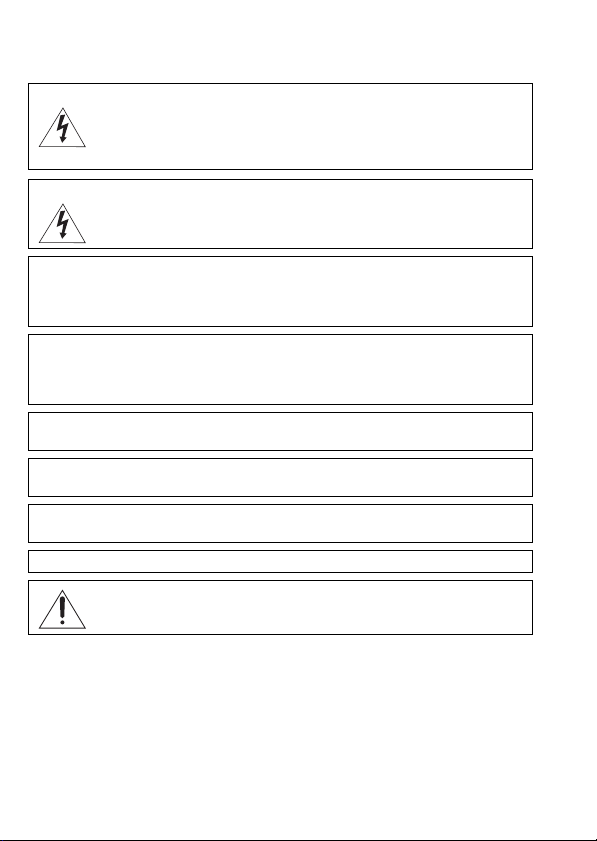
Einführung
Wichtige Hinweise zum Gebrauch
WARNUNG!
WARNUNG!
URHEBERRECHT:
Die nicht genehmigte Aufzeichnung von urheberrechtlich geschütztem Material kann die
Rechte von Urheberrechtsinhabern verletzen und gegen geltende Urheberrechtsgesetze
verstoßen.
VORSICHT:
AUS SICHERHEITSGRÜNDEN ZUR VERMEIDUNG VON FEUER ODER EXPLOSION UND ZUR
VERMEIDUNG VON FUNKTIONSSTÖRUNGEN VERWENDEN SIE BITTE AUSSCHLIESSLICH DAS
EMPFOHLENE ZUBEHÖR.
VORSICHT:
ZIEHEN SIE NACH GEBRAUCH STETS DEN NETZSTECKER.
Zum Schutz vor einem elektrischen Schlag darf dieses Produkt keinesfalls Tropf- oder
Spritzwasser ausgesetzt werden.
Der Netzstecker trennt das Gerät von der Stromversorgung. Der Netzstecker sollte immer
erreichbar sein, damit er im Notfall herausgezogen werden kann.
Das Geräteschild mit den Anschlusswerten befindet sich an der Unterseite des CA-570.
UM DAS RISIKO VON ELEKTRISCHEN SCHLÄGEN AUSZUSCHLIESSEN, ÖFFNEN
SIE NICHT DAS CAMCORDER-GEHÄUSE. INNERHALB DES GERÄTS GIBT ES
KEINE VOM BENUTZER ZU REPARIERENDE TEILE. DAFÜR IST AUSSCHLIESSLICH
DER QUALIFIZIERTE KUNDENDIENST ZUSTÄNDIG.
DAS GERÄT DARF AUS SICHERHEITSGRÜNDEN WEDER REGEN NOCH
FEUCHTIGKEIT AUSGESETZT WERDEN.
Bei Verwendung eines anderen Gerätes außer dem Kompakt-Netzgerät CA-570
kann der Camcorder beschädigt werden.
2
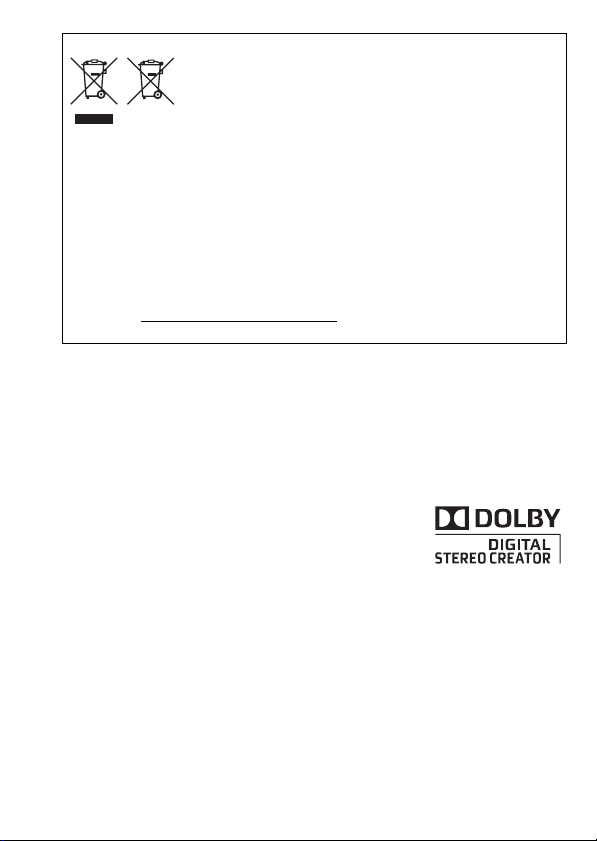
Nur Europäische Union (und EWR)
Diese Symbole weisen darauf hin, dass dieses Produkt gemäß WEEERichtlinie 2002/96/EG (Richtlinie über Elektro- und Elektronik-Altgeräte),
Batterien-Richtlinie (2006/66/EG) und/oder nationalen Gesetzen zur
Umsetzung dieser Richtlinien nicht über den Hausmüll entsorgt werden
darf.
Dieses Produkt muss bei einer dafür vorgesehenen Sammelstelle abgegeben werden. Dies
kann z. B. durch Rückgabe beim Kauf eines neuen ähnlichen Produkts oder durch Abgabe bei
einer autorisierten Sammelstelle für die Wiederaufbereitung von Elektro- und ElektronikAltgeräten sowie Batterien und Akkumulatoren geschehen. Der unsachgemäße Umgang mit
Altgeräten kann aufgrund potenziell gefährlicher Stoffe, die häufig in Elektro- und ElektronikAltgeräten enthalten sind, negative Auswirkungen auf die Umwelt und die menschliche
Gesundheit haben. Durch Ihre Mitarbeit bei der sachgemäßen Entsorgung dieses Produkts
tragen Sie zu einer effektiven Nutzung natürlicher Ressourcen bei.
Um weitere Informationen über die Wiederverwertung dieses Produkts zu erhalten, wenden Sie
sich an Ihre Stadtverwaltung, den öffentlich-rechtlichen Entsorgungsträger, eine autorisierte
Stelle für die Entsorgung von Elektro- und Elektronik-Altgeräten oder Ihre Müllabfuhr oder
besuchen Sie www.canon-europe.com/environment
.
(EWR: Norwegen, Island und Liechtenstein)
Warenzeichenangaben
• Das SD-, das SDHC- und das SDXC-Logo sind Warenzeichen von SD-3C, LLC.
• Microsoft und Windows sind Warenzeichen oder eingetragene Warenzeichen der Microsoft Corporation in den
USA und/oder anderen Ländern.
• Macintosh und Mac OS sind in den USA und anderen Ländern eingetragene Warenzeichen von Apple Inc.
• “x.v.Color” und das “x.v.Color” Logo sind Warenzeichen.
• HDMI, das HDMI-Logo und High-Definition Multimedia Interface sind
Warenzeichen oder eingetragene Warenzeichen von HDMI Licensing LLC in
den USA und anderen Ländern.
• “AVCHD” und das Logo “AVCHD” sind Warenzeichen von Panasonic
Corporation und Sony Corporation.
• Hergestellt unter Lizenz der Dolby Laboratories.
“Dolby” und das doppelte D-Symbol sind Warenzeichen von Dolby Laboratories.
• YouTube ist ein Warenzeichen von Google Inc.
• Die übrigen Namen und Produkte, die oben nicht erwähnt werden, können Warenzeichen oder eingetragene
Warenzeichen ihrer jeweiligen Firmen sein.
• Dieses Gerät nutzt lizenzierte exFAT-Technologie von Microsoft.
• JEGLICHE VERWENDUNG DIESES PRODUKTS, AUSSER ZUM PERSÖNLICHEN GEBRAUCH IN EINER WEISE, DIE
DEM MPEG-2 STANDARD FÜR DIE KODIERUNG VON VIDEO-INFORMATIONEN FÜR PACKAGED MEDIA
ENTSPRICHT, IST IM ANWENDUNGSBEREICH DER PATENTE DES MPEG-2 PATENT PORTFOLIO OHNE MPEG
LA-LIZENZ AUSDRÜCKLICH UNTERSAGT; EINE DERARTIGE LIZENZ IST ERHÄLTLICH BEI MPEG LA, L.L.C., 250
STEELE STREET, SUITE 300, DENVER, COLORADO 80206, USA.
• This product is licensed under AT&T patents for the MPEG-4 standard and may be used for encoding MPEG-4
compliant video and/or decoding MPEG-4 compliant video that was encoded only (1) for a personal and noncommercial purpose or (2) by a video provider licensed under the AT&T patents to provide MPEG-4 compliant
video. No license is granted or implied for any other use for MPEG-4 standard.
3
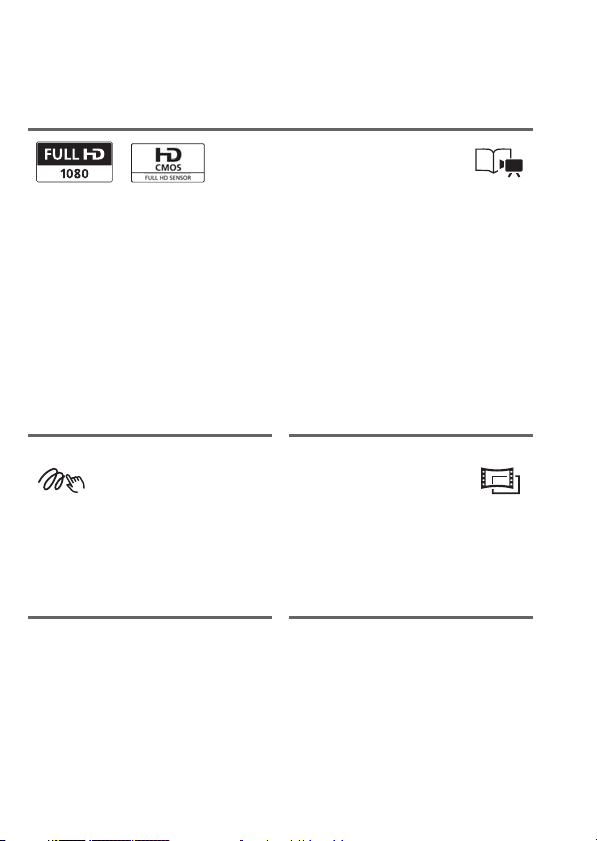
Hochwertige Leistungsmerkmale und
neue Funktionen
1
Der Full-HD-CMOS-Sensor Ihres
Camcorders nimmt Videos mit
einer Auflösung von 1920 × 1080
Pixeln auf
im Speicher auf Grundlage des
Standards AVCHD
Mit Ihrem neuen HD-Camcorder
halten Sie die besonderen
Momente des Lebens in einer
erstaunlichen Bildqualität und
naturgetreuen, brillanten Farben
fest – und das auf völlig
unkomplizierte Weise!
2
. Videos werden dann
3
aufgezeichnet.
Story-Creator
0 63)
(
Verwandeln Sie Ihre Filme in
spannende Filmstorys, indem Sie
während der Aufzeichnung
einfachen, für verschiedene
Szenarien optimierten
Drehbuchvorschlägen folgen.
Verzierung (0 68) Kinostilfilter (0 65)
Verleihen Sie Ihren Filmen eine
besondere Wirkung, indem Sie
Text, Stempel oder
Freihandzeichnungen direkt im
Camcorder hinzufügen.
1
„Full HD 1080” bezieht sich auf Canon Camcorder, die High Definition (HD) mit
1.080 vertikalen Pixeln (Bildzeilen) unterstützen.
2
Mit dieser Auflösung wird ein Video nur aufgenommen, wenn der Aufnahmemodus auf MXP oder FXP gestellt ist. In anderen Aufnahmemodi wird das Bild mit
1440 x 1080 Pixeln aufgenommen.
3
AVCHD ist ein Standard für die Aufzeichnung von hochauflösendem Video. Nach
den AVCHD-Spezifikationen wird das Videosignal mit der Kompression MPEG-4
AVC/H.264 und das Tonsignal in Dolby Digital aufgenommen.
4
Verwenden Sie diese
professionellen Filter, um Ihren
Videos einen attraktiven KinoLook zu verleihen.
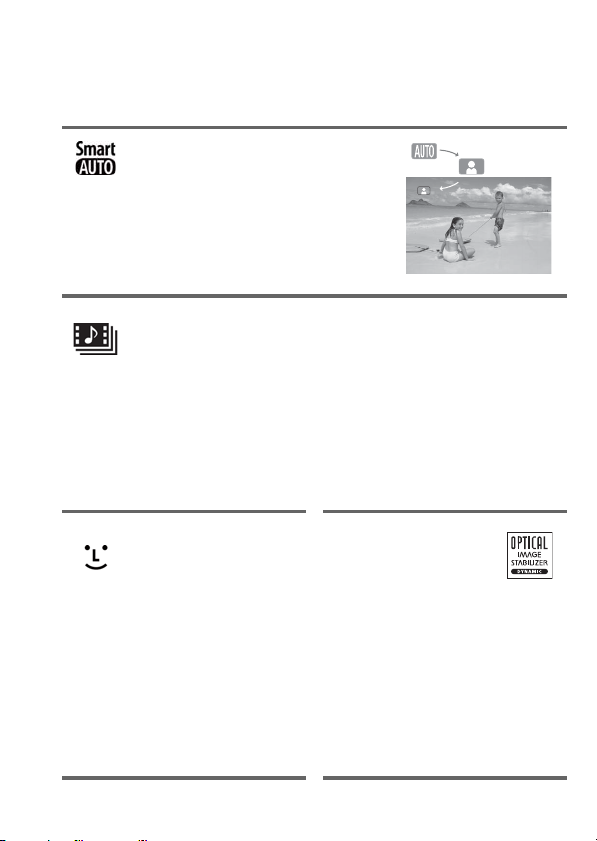
Smart AUTO (0 45)
Smart AUTO wählt automatisch den besten
Szenemodus für die Szene, die Sie aufnehmen
möchten. So erhalten Sie hochwertige
Aufnahmeresultate, ohne dass Sie sich um die
Einstellungen kümmern müssen.
VideoSchnappschuss
(0 67)
Erstellen Sie aus kurzen Szenen
einen Videoclip und unterlegen
Sie ihn mit Hintergrundmusik
Ihrer Wahl.
Gesichtserkennung
(0 94)
Der Camcorder erkennt
automatisch Gesichter und passt
die Schärfe und andere
Einstellungen an diesen
Motivbereich an, damit Sie
brillante Ergebnisse erhalten.
Fortlaufende
Aufnahme (Relay
f94
497
Recording) (0 40)
Der Speicher ist fast voll?
Benutzen Sie die beiden
Speicherkartensteckplätze, um
die Videoaufzeichnung ohne
Unterbrechung auf Speicherkarte
fortzusetzen.
Bildstabilisierung
Die dynamische
Bildstabilisierung (0 91) gleicht
Verwacklungsunschärfe aus,
wenn Sie während des
Aufnehmens in Bewegung sind.
Mit der verstärkten
Bildstabilisierung (0 92)
erhalten Sie präzise Aufnahmen,
wenn Sie auf weit entfernte
Motive zoomen (volles Tele).
5
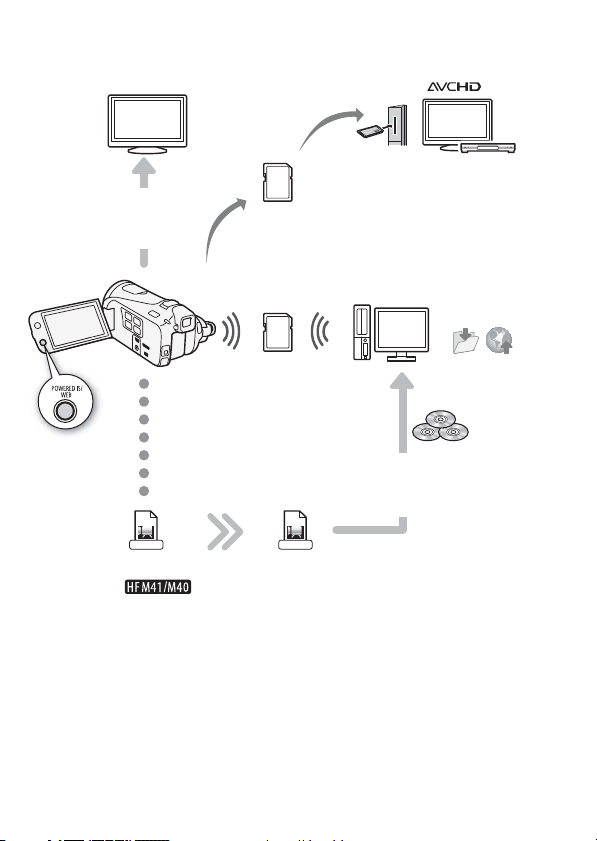
Genießen Sie Ihre Aufnahmen auf anderen Geräten
Mit AVCHD kompatible HD-
Schließen Sie den Camcorder
an ein HD-Fernsehgerät an
(0 134)
Wiedergabe
des Videos
direkt von der
Speicherkarte
Eye-Fi
Fernsehgeräte und digitale
Aufnahmegeräte mit einem
Speicherkartensteckplatz, der
mit dem Typ der verwendeten
Speicherkarte kompatibel ist*.
Benutzen Sie eine Eye-Fi-Karte
(0 150) zum kabellosen
Hochladen von Aufnahmen auf
Ihren Computer oder ein
Videoportal.
Sichern oder
Hochladen im
Internet.
Erstellen
von Discs
Verwenden Sie die im
Lieferumfang enthaltene PIXELA-
Software (0 140, 145).
AVCHD
HD-Auflösung
MPEG-2
Standardauflösung
Konvertieren Sie Ihre HD-
Filme direkt im Camcorder in Dateien
mit Standardauflösung (0 145).
* Schlagen Sie in der Bedienungsanleitung des jeweiligen Geräts nach. Je nach
dem verwendeten Gerät ist eine korrekte Wiedergabe ggf. nicht möglich, obwohl
das Gerät AVCHD-kompatibel ist. In solchen Fällen können Sie die Aufnahmen
auf der Speicherkarte über den Camcorder wiedergeben.
6
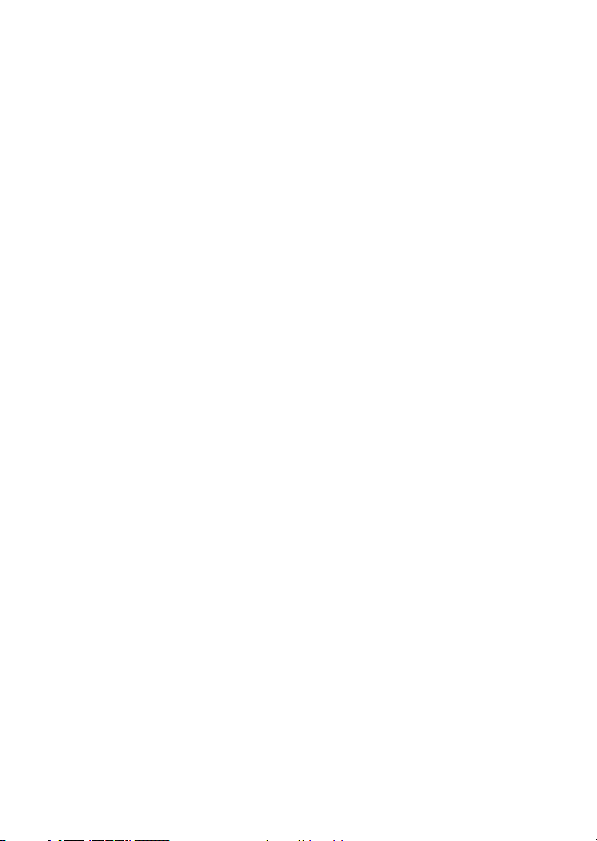
7
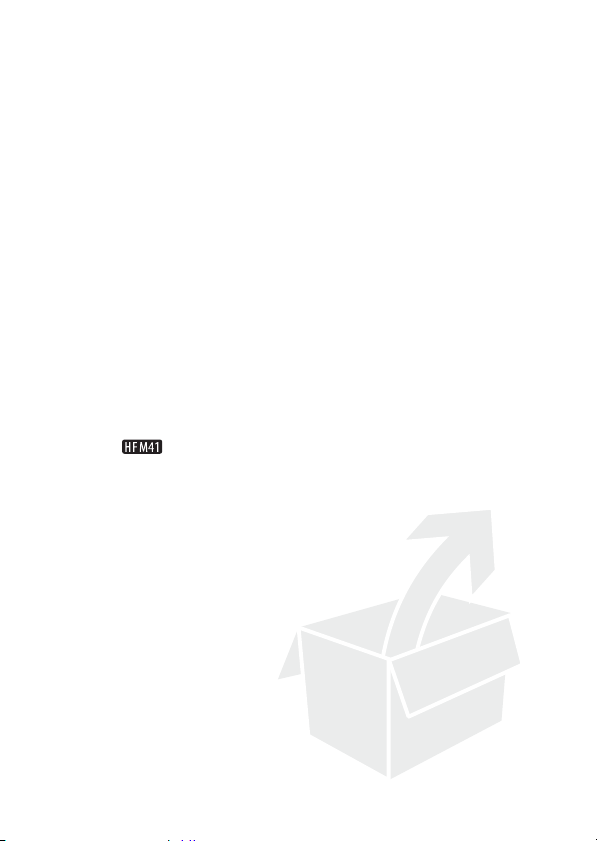
Inhaltsverzeichnis
Einführung
4 Hochwertige Leistungsmerkmale und neue Funktionen
12 Informationen zu dieser Anleitung
14 Lernen Sie Ihren Camcorder kennen
14 Mitgeliefertes Zubehör und CD-ROMs
16 Bezeichnung der Teile
Vorbereitungen
20 Erste Schritte
20 Laden des Akkus
23 Vorbereiten des Zubehörs
25 Einstellen der Position und der Helligkeit des LCD-
27 Verwendung des Suchers
28 Grundlegende Bedienung des Camcorders
28 Benutzen des Sensorbildschirms (Touchscreen)
29 Betriebsarten
30 Benutzung der Menüs
33 Ersteinstellungen
33 Einstellen von Datum und Uhrzeit
34 Ändern der Sprache
34 Ändern der Zeitzone
36 Verwendung einer Speicherkarte
36 Für die Verwendung mit dem Camcorder geeignete
38 Einsetzen und Herausnehmen der Speicherkarte
39 Auswählen des Speichers für die Aufnahmen
40 Fortlaufende Aufnahme (Relay Recording)
41 Initialisieren des Speichers
Monitors
Speicherkarten
8 Inhaltsverzeichnis
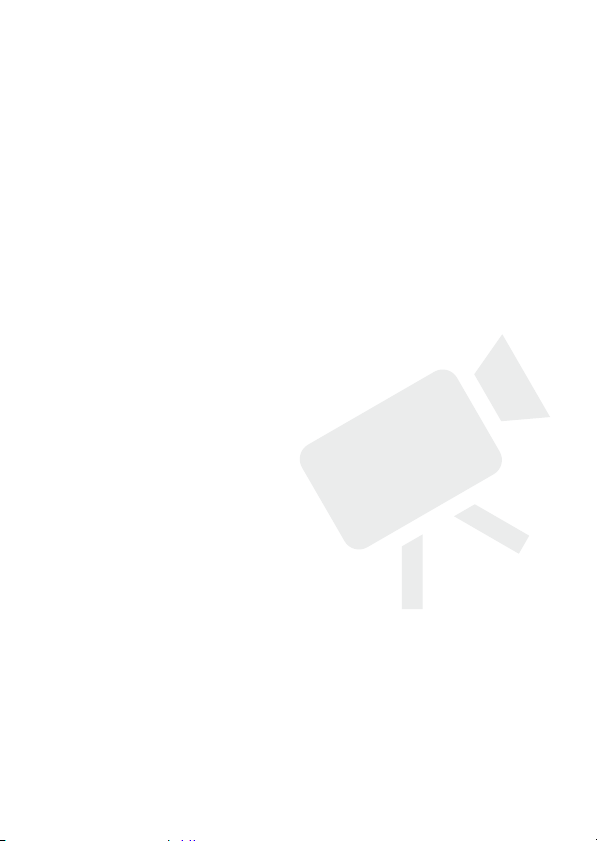
AUTO-Modus
43 Einfaches Aufnehme
43 Videos und Fotos im AUTO-Modus aufnehmen
45 Hinweise zur Smart-AUTO-Funktion
48 Zoomen
49 Schnellstartfunktion
Video
52 Einfache Wiedergabe
52 Videowiedergabe
56 3D-Ansicht
57 Der Indexauswahl-Bildschirm: Aufnahmen für die
59 Löschen von Szenen und Storys
63 Filmstorys und Kinostil
63 Verwenden von Story-Creator zum Erstellen spannender
65 CINEMA-Modus und Kinostilfilter
67 Video-Schnappschuss
68 Verzierung: Hinzufügen einer persönlichen Note
73 Wiedergeben von Storys aus der Galerie
75 Bewerten von Szenen
76 Wiedergabe mit Hintergrundmusik
80 Kopieren und Verschieben von Szenen innerhalb von/
82 Auswählen des Miniaturbildes einer Story
83 Ändern des Titels einer Story
84 Fortgeschrittene Funktionen
84 Aufnehmen im y-Modus (Manuell)
86 Wählen der Videoqualität (Aufnahmemodus)
87 Auswählen der Bildrate
88 Spezialszene-Aufnahmeprogramme
91 Erweiterte Bildstabilisierung
93 Voraufnahme
94 Gesichtserkennung
95 Automatische Schärfenachführung (Touch & Track)
96 Fader
Wiedergabe auswählen
Storys
zwischen Storys
Inhaltsverzeichnis 9
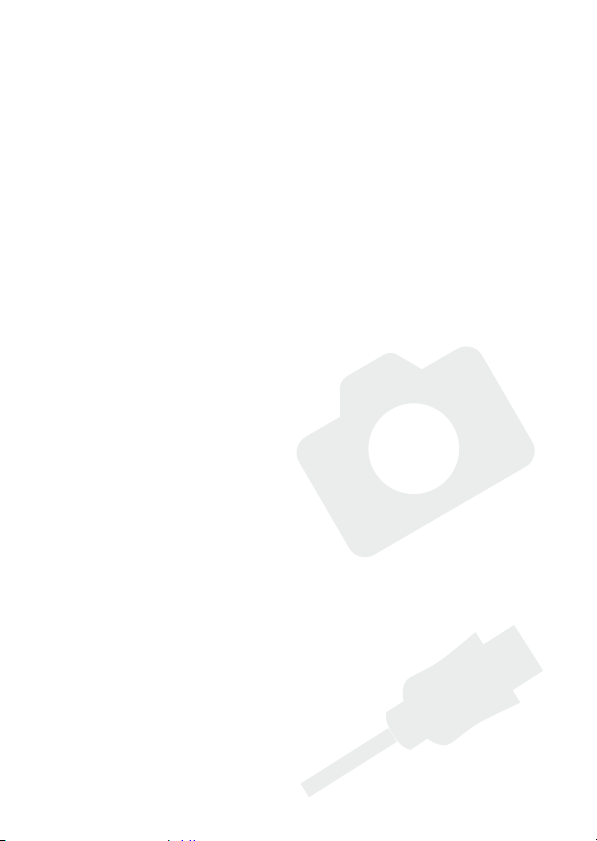
97 Manuelles Einstellen der Verschlusszeit oder des
100 Manuelle Belichtungseinstellung
101 Begrenzung der automatischen Verstärkungsregelung
102 Manuelle Scharfeinstellung
103 Telemakro
104 Weißabgleich
105 Bildeffekte
106 Selbstauslöser
107 Tonaufnahmepegel
109 Ausrichtung des eingebauten Mikrofons
110 Entzerrer
110 Audio-Mix
111 Benutzen von Kopfhörern
113 Verwendung des erweiterten Mini-Zubehörschuhs
114 Benutzung eines externen Mikrofons
116 Verwendung einer externen Videoleuchte
117 Benutzen der Zoom-Fernbedienung
118 Den Startpunkt der Wiedergabe wählen
119 Bildschirmanzeigen und Datencode
120 Übernehmen von Fotos und Video-Schnappschuss-
122 Teilen von Szenen
Blendenwerts
(AGC)
Szenen aus einem Film
Fotos
124 Fotos ansehen
126 Fotos löschen
128 Diaschau
Externe Anschlüsse
130 Buchsen am Camcorder
131 Anschlussdiagramme
134 Wiedergabe auf einem Fernsehschirm
136 Aufnahmen sichern und weitergeben
136 Kopieren von Aufnahmen auf eine Speicherkarte
140 Sichern von Aufnahmen auf einem Computer
10 Inhaltsverzeichnis
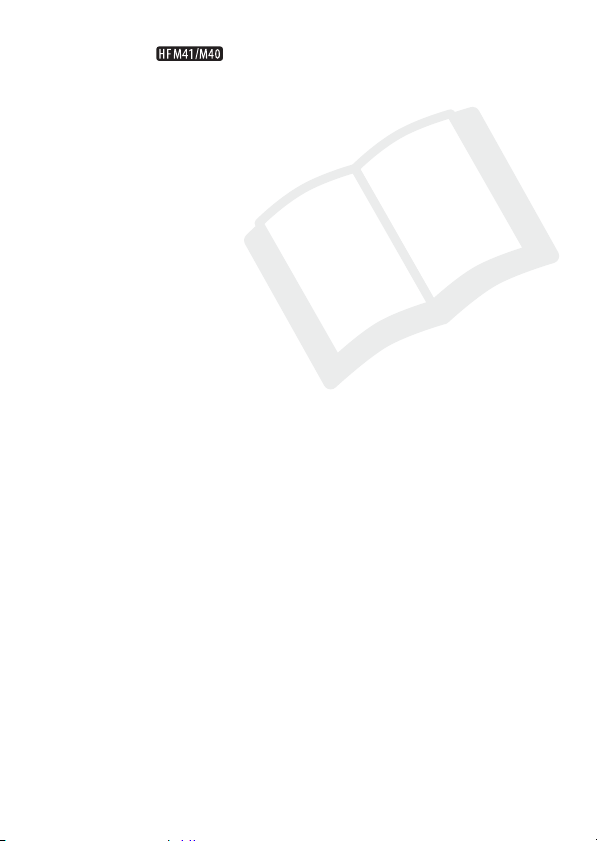
143 Kopieren von Aufnahmen auf einen Videorecorder
145 Hochladen von Filmen in ein Internet-
Videoportal
Zusätzliche Informationen
153 Anhang: Liste der Menüoptionen
153 FUNC.-Menü
157 Setup-Menüs
170 Anhang: Bildschirmsymbole und -anzeigen
174 Probleme?
174 Fehlersuche
181 Liste der Meldungen
190 Hinweise und Vorsichtsmaßnahmen
190 Vorsichtsmaßnahmen zur Handhabung
196 Wartung/Sonstiges
197 Benutzung des Camcorders im Ausland
198 Allgemeine Informationen
198 Zubehör
199 Optional erhältliches Sonderzubehör
205 Technische Daten
209 Stichwortverzeichnis
Inhaltsverzeichnis 11
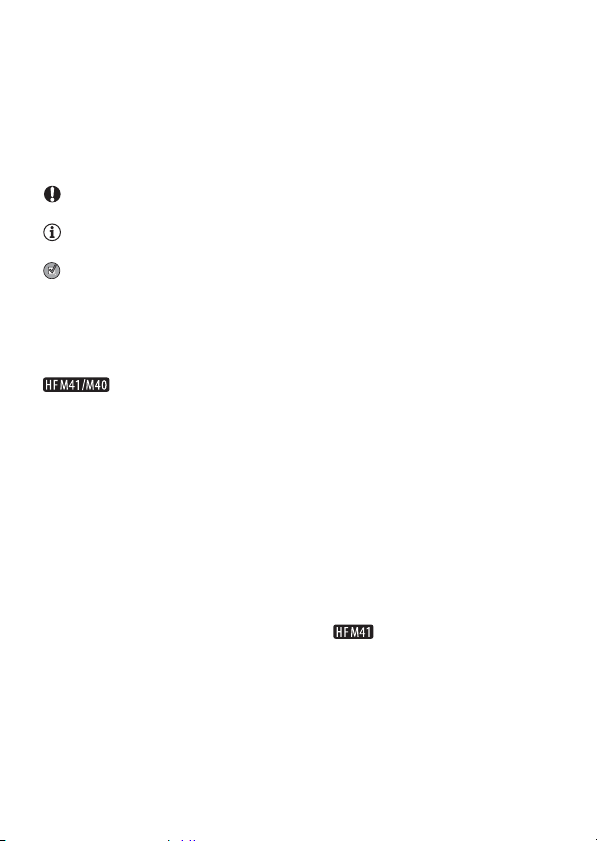
Informationen zu dieser Anleitung
Wir danken Ihnen für den Kauf des Canon LEGRIA HF M41 / LEGRIA
HF M40 / LEGRIA HF M400. Bitte lesen Sie diese Anleitung aufmerksam durch, bevor Sie den Camcorder benutzen, und bewahren Sie sie
für spätere Bezugnahme auf. Falls Ihr Camcorder nicht einwandfrei
funktioniert, nehmen Sie den Abschnitt Fehlersuche (0 174) zu Hilfe.
In diesem Handbuch verwendete Hinweise
• WICHTIG: Auf den Camcorderbetrieb bezogene
Vorsichtsmaßnahmen.
• HINWEISE: Zusätzliche Informationen, die die grundlegenden
Bedienungsverfahren ergänzen.
• ÜBERPRÜFEN SIE: Beschränkungen oder Anforderungen
bezüglich der beschriebenen Funktion.
• 0: Seitennummer mit weiteren Informationen in dieser Anleitung.
rVerweist auf die Bedienungsanleitung ‘Foto-
•
• : Text, der nur für die im Symbol gezeigten Modelle gilt.
• Die folgenden Begriffe werden in dieser Anleitung verwendet:
• Die in dieser Anleitung enthaltenen Abbildungen wurden mit einer
Anwendungssoftware’, die als PDF-Datei auf der
mitgelieferten Zusatz-CD des Camcorders enthalten ist.
Sofern nicht ausdrücklich als „Speicherkarte“ oder „eingebauter
Speicher“ angegeben, bezieht sich der Begriff „Speicher“ auf
beides.
„Szene“ bezieht sich auf eine Filmeinheit von dem Punkt, an dem Sie
die g-Taste drücken, um die Aufnahme zu beginnen, bis
die Taste erneut gedrückt wird, um die Aufnahme zu unterbrechen.
Die Begriffe „Foto“ und „Standbild“ werden bedeutungsgleich
verwendet.
Kamera aufgenommen und zur besseren Darstellbarkeit optisch
bearbeitet. Sofern nicht anders angegeben, beziehen sich
Illustrationen und Menüsymbole auf den .
12 Einführung
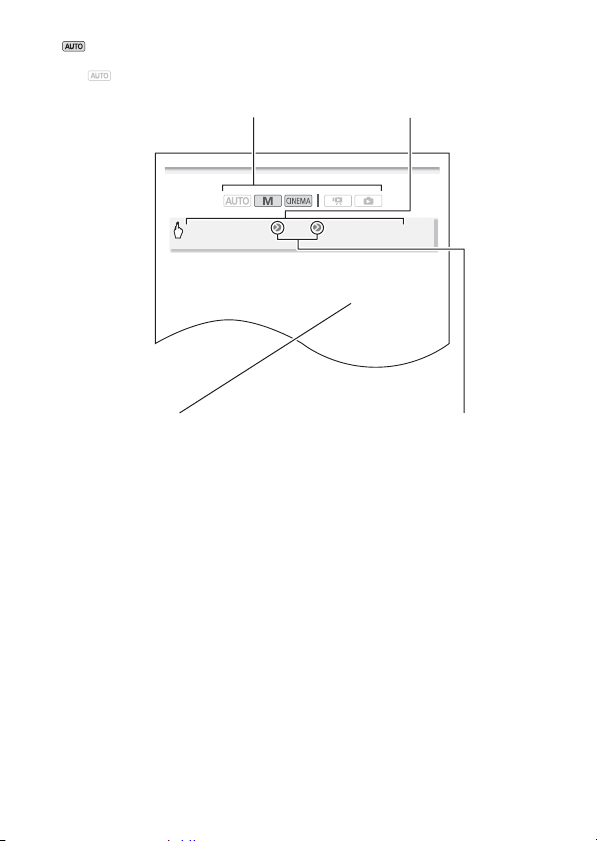
Selbstauslöser
•n erscheint auf dem Bildschirm.
• Wiederholen Sie den Vorgang und wählen Sie dann [B Aus], um
den Selbstauslöser wieder auszuschalten.
Filme: Drücken Sie im Aufnahmepausemodus g.
Der Camcorder startet die Aufnahme nach einem 10-Sekunden-
Countdown*. Der Countdown wird auf dem Bildschirm angezeigt.
Standbilder: Berühren Sie im Aufnahmepausemodus [PHOTO].
Betriebsarten:
[FUNC.] 8 [MENU] 8 8 8 [Selbstauslöser] 8
[A An n] 8 [a]
zeigt an, dass eine Funktion in der
angegebenen Betriebsart zur Verfügung steht,
und zeigt an, dass die Funktion nicht
genutzt werden kann. Eine detaillierte
Erläuterung finden Sie unter Betriebsarten
(0 29).
Klammern [ ] beziehen sich auf die
Steuertasten und die Menüoptionen,
die Sie auf dem Bildschirm berühren
können, und auf andere BildschirmMeldungen und -Anzeigen.
Die Bezeichnungen der
meisten Tasten und Schalter
am Camcorder werden
innerhalb eines „Tasten“Rahmens angegeben.
Beispiel: h.
Der Pfeil 8 wird verwendet, um die Menüauswahl
verkürzt darzustellen. Detaillierte Erläuterungen zur
Benutzung der Menüs finden Sie unter Benutzung
der Menüs (0 30). Eine kurze Übersicht über die
verfügbaren Menüoptionen und -einstellungen finden
Sie im Anhang unter Liste der Menüoptionen
(0 153).
Einführung 13
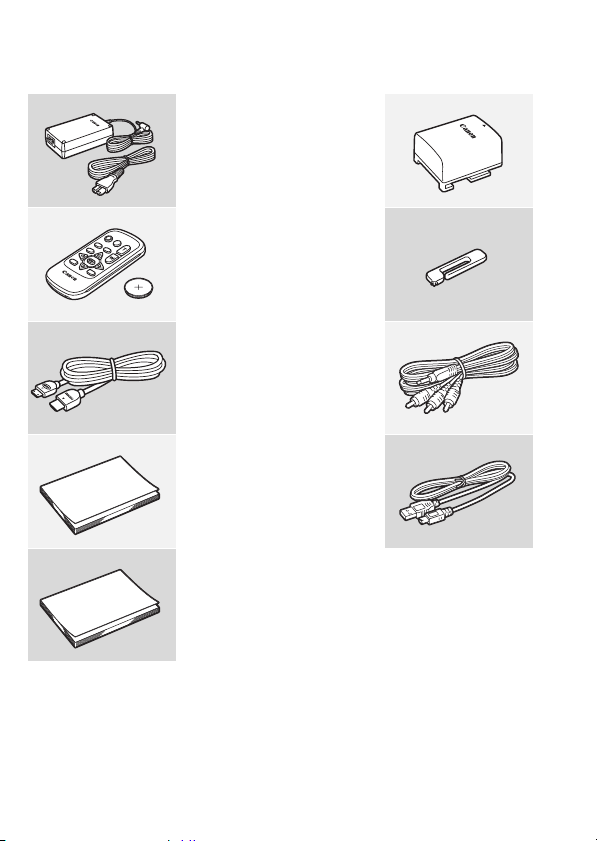
Lernen Sie Ihren Camcorder kennen
Mitgeliefertes Zubehör und CD-ROMs
Das folgende Zubehör wird zusammen mit dem Camcorder geliefert:
XKompakt-Netzgerät CA-570
(einschl. Stromkabel)
Akku BP-808W
XFernbedienung WL-D89
(einschl. Lithium-Knopfbatterie
CR2025)
Touch-PenW
XHDMI-Kabel HTC-100/S
Stereo-Videokabel STV-250NW
XKurzanleitung
USB-Kabel IFC-300PCU/SW
XInstallationsanleitung für die PIXELA-
Software
14 Einführung
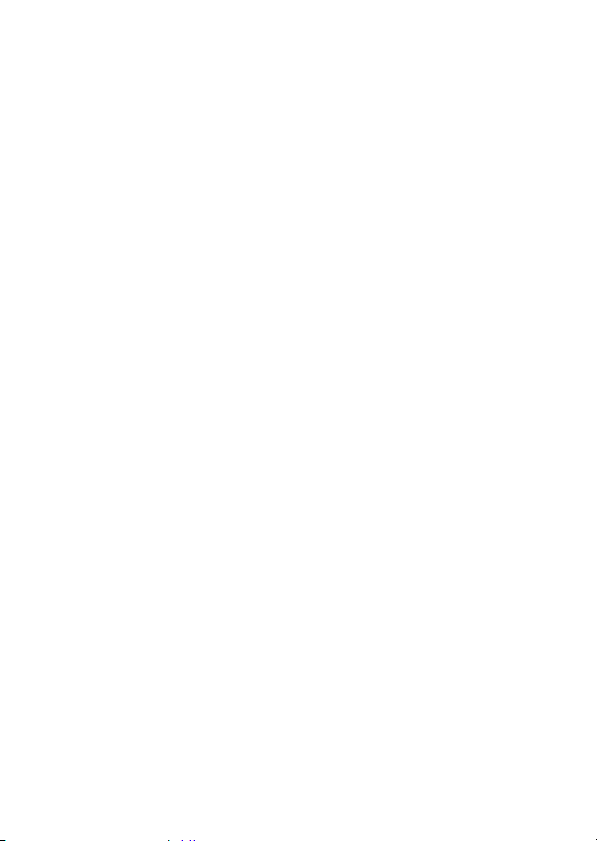
Folgende CD-ROMs und Software werden zusammen mit dem Camcorder geliefert:
• PIXELA Transfer Utility-CD-ROM*
-Mit Tr an sfer Utility können Sie Filme sowie als Hintergrundmusik zu
verwendende Musikdateien speichern und übertragen.
• PIXELA VideoBrowser-CD-ROM*
- Neben der umfassenden Funktionalität von Tra nsfer Utility steht
Ihnen auch das Programm VideoBrowser zur Verfügung, mit dem Sie
Filme verwalten, bearbeiten und wiedergeben können.
• Y Bedienungsanleitung/Foto-Anwendungssoftware Ver.35*/
Musikdaten/Dekovorlagen-CD-ROM (in der Bedienungsanleitung als
„Zusatz-CD des Camcorders“ bezeichnet). Enthält die folgenden
Bestandteile:
- Bedienungsanleitung – die Vollversion der Bedienungsanleitung des
Camcorders (diese PDF-Datei).
- Foto-Anwendungssoftware – Software zum Speichern, Verwalten und
Drucken von Fotos.
- Musikdaten – Musikdateien, die als Musikuntermalung während der
Wiedergabe verwendet werden können. Diese Musikdateien sind ausschließlich für die Verwendung mit der im Lieferumfang enthaltenen
PIXELA-Software vorgesehen. Die CD kann nicht auf CD-Spielern
wiedergegeben werden.
- Dekorvorlagen - Bilddateien, die mit der Bild-Mix-Funktion verwendet
werden können (Bild-Mix-Bilder).
* Die CD-ROM enthält die Bedienungsanleitung für die Software (als PDF-Datei).
Einführung 15
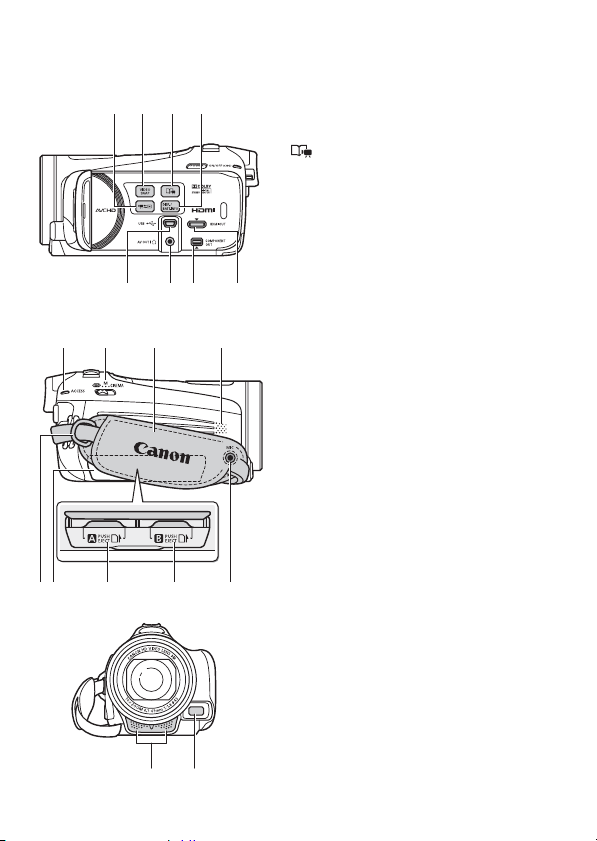
Bezeichnung der Teile
1
234
Linke Seite
5678
Rechte Seite
9 Aq
AdAfAgAh
Aa As
Vorderseite
1 2 (Kamera/Wiedergabe)-Taste
(0 29)
2 VIDEO SNAP (Video-Schnappschuss)-
Taste (0 67)
3 (Story-Creator)-Taste (0 63)
4 DISP. (Bildschirmanzeige)-Taste
(0 26, 119)/
BATT. INFO (Akku-Information)-Taste
(0 173)
5 USB-Anschluss (0 130, 133, 143)
6 AV OUT-Anschluss (0 130, 133)/
X (Kopfhörer)-Anschluss (0 111)
7 COMPONENT OUT-Anschluss
(0 130, 132)
8 HDMI OUT-Anschluss (0 130, 131)
9 ACCESS-Lampe (0 43)
Aq Moduswahlschalter (0 29)
Aa Griffriemen (0 24)
As Lautsprecher (0 54)
Ad Gurtöse (0 24)
Af Abdeckung der beiden
Speicherkartensteckplätze
Ag Speicherkartensteckplatz X (0 38)
Ah Speicherkartensteckplatz Y (0 38)
Aj MIC-Anschluss (0 114, 115)
Ak Stereomikrofon (0 107, 109)
Al Instant-AF-Sensor (0
Aj
158)
16 Einführung
AkAl
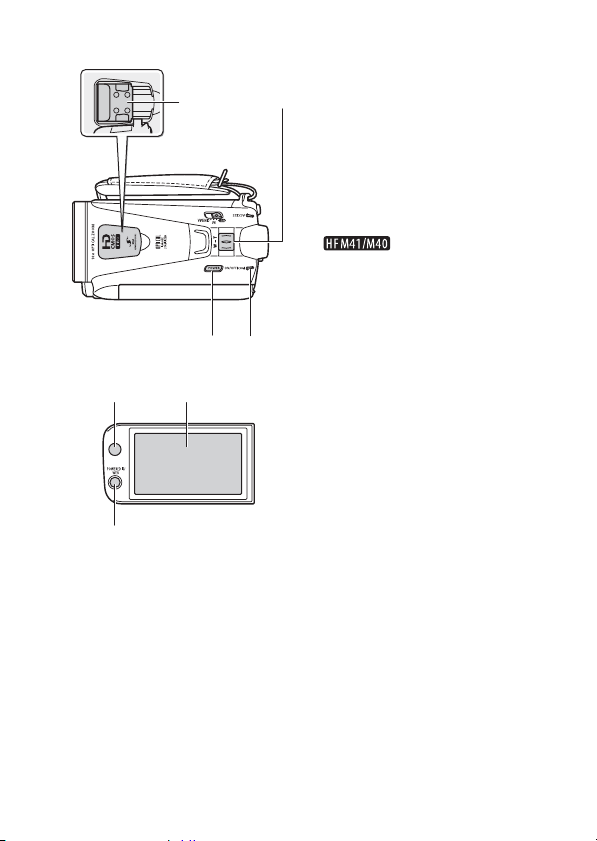
S
S
Oberseite
LCD-Monitor
f
Sh
Sq
g
SsSd
Sq Erweiterter Mini-Zubehörschuh
(0 113)
Sa Zoomregler (0 48)
Ss POWER-Taste
Sa
Sd ON/OFF (CHG) (Lade)-Lampe:
Grün – EIN
Orange – Standby (0 49)
Rot – Laden (0 20)
Sf Fernbedienungssensor (0 23)
Sg LCD-Sensorbildschirm (0 25, 28)
Sh POWERED IS-Taste (0 92)/
WEB-Taste (0 145)
Einführung 17
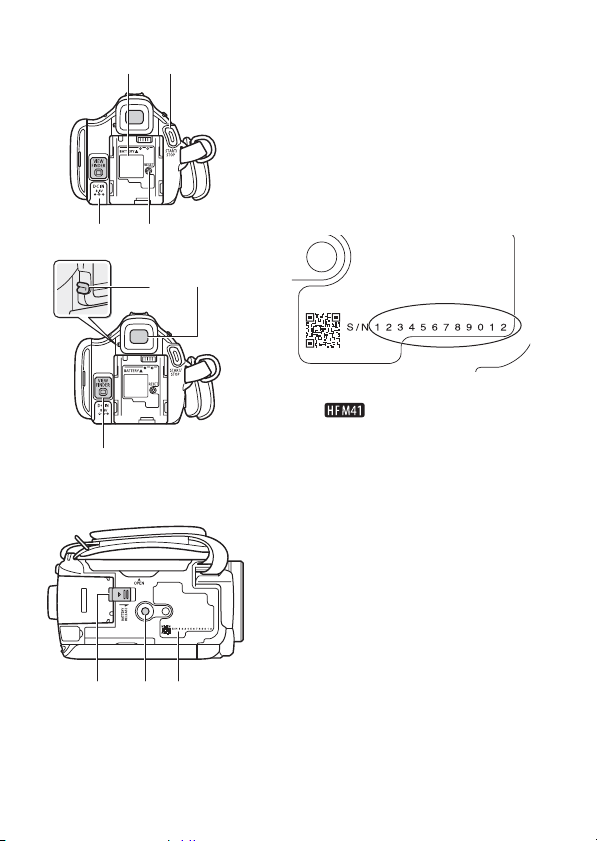
SjS
Rückseite
SlDq
Sj Akkufach (0 20)
k
Ds
Da
Sk START/STOP-Taste (0 43)
Sl DC IN-Anschluss (0 20)
Dq RESET-Taste (0 178)
Da Dioptrienregler* (0 27)
Ds Sucher* (0 27)
Dd VIEWFINDER-Taste* (0 27)
Df BATTERY RELEASE-Schalter (0 21)
Dg Stativbuchse (0 191)
Dh Seriennummer
Dd
Unterseite
DfDgDh
18 Einführung
* Nur
.
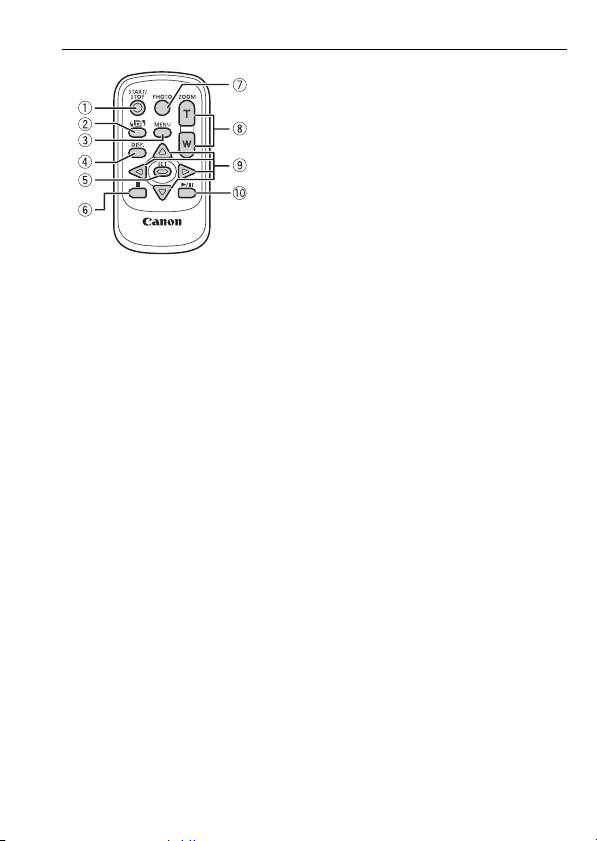
Fernbedienung WL-D89
1 START/STOP-Taste (0 43)
2 b (Indexauswahl)-Taste (0 57)
Zum Umschalten zwischen den
Betriebsarten „Aufnahme“ und
„Wiedergabe“ drücken und länger als 2
Sekunden gedrückt halten.
3 MENU-Taste (0 31, 157)
4 DISP. (Bildschirmanzeige)-Taste
(0 119)
5 SET-Taste
6 B (Stopp)-Taste (0 52)
7 PHOTO-Taste (0 43)
8 Zoom-Tasten (0 48)
9 Navigationstasten ( Z/O/y/A )
Aq A/C (Wiedergabe/Pause)-Taste
(0 52)
Einführung 19
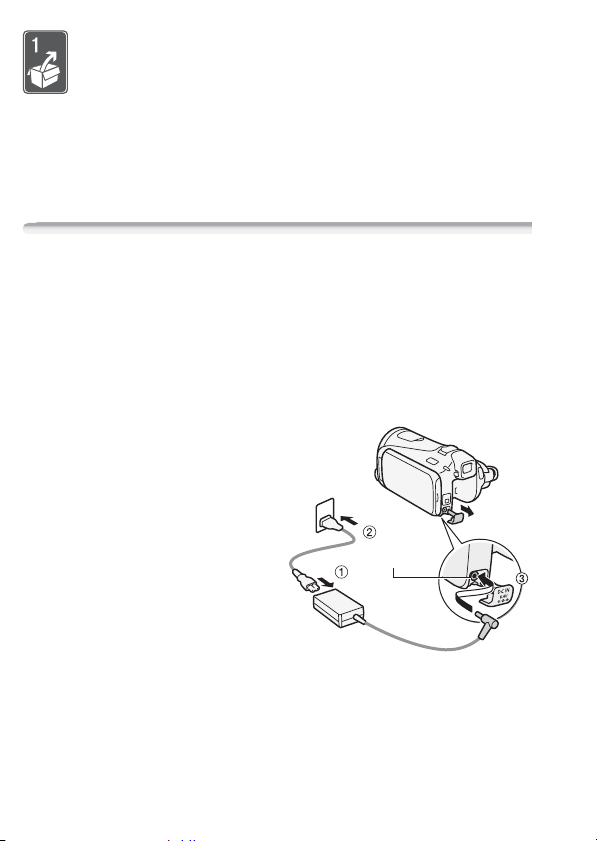
Vorbereitungen
In diesem Kapitel werden grundlegende Bedienvorgänge, wie
z.B. das Benutzen des Sensorbildschirms, das Navigieren in
den Menüs, die ersten Einstellungen usw. beschrieben, um
Ihnen den Camcorder näher zu bringen.
Erste Schritte
Laden des Akkus
Der Camcorder kann entweder mit einem Akku oder direkt mit dem
Kompakt-Netzgerät betrieben werden. Wenn Sie einen Akku zum ersten Mal benutzen, laden Sie ihn voll auf und benutzen Sie den Camcorder so lange, bis der Akku vollkommen leer ist. Damit erreichen Sie,
dass später die restliche Aufnahmezeit exakt angezeigt wird.
Die ungefähren Ladezeiten und Zeiten für das Aufnehmen/Wiedergeben mit einem voll geladenen Akku finden Sie unter Lade-, Aufnahme-
und Wiedergabezeiten (0 200).
1 Schließen Sie das Netzkabel an
das Kompakt-Netzgerät an.
2 Stecken Sie das Netzkabel in
eine Netzsteckdose.
3 Schließen Sie das Kompakt-
Netzgerät an den DC INAnschluss des Camcorders an.
4Bringen Sie den Akku am
Camcorder an.
Drücken Sie den Akku leicht in
das Akkufach und schieben Sie
ihn nach oben, bis er einrastet.
DC IN-Anschluss
20 Vorbereitungen
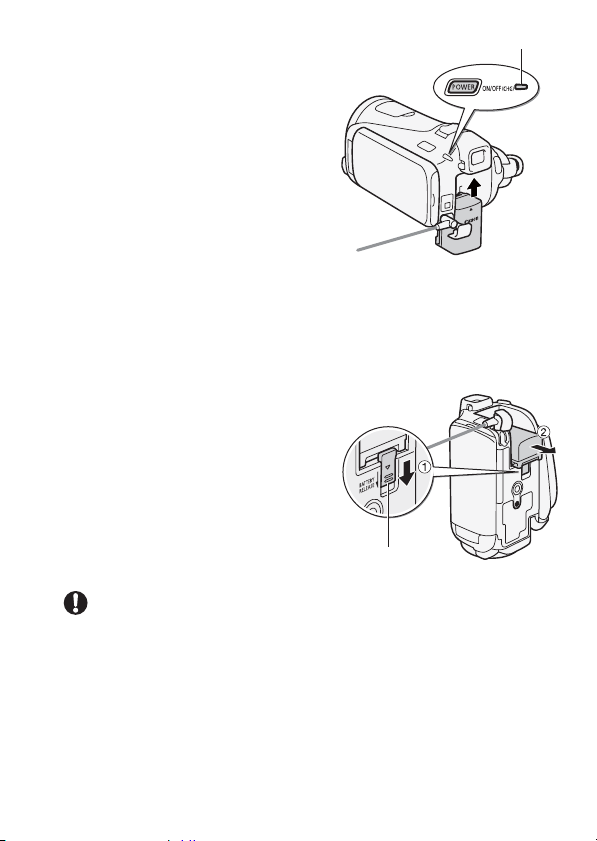
5 Der Ladevorgang beginnt,
ON/OFF (CHG) (Lade)-Lampe
wenn der Camcorder
ausgeschaltet wird.
• Falls der Camcorder eingeschaltet war, erlischt die grüne
ON/OFF (CHG)-Lampe, wenn
Sie den Camcorder ausschalten. Nach einem kurzen
Moment beginnt die ON/OFF
(CHG)-Lampe, rot zu blinken
4
(Laden des Akkus). Die rote
ON/OFF (CHG)-Lampe erlischt,
wenn der Akku voll aufgeladen
ist.
• Falls die Anzeige schnell blinkt, sehen Sie unter
Fehlersuche
(0 178) nach.
Entfernen des Akkus
1Schieben Sie U
in Richtung des Pfeils und
halten Sie den Schieber nach
unten gedrückt.
2 Schieben Sie den Akku und
ziehen Sie ihn dann heraus.
BATTERY RELEASE-Schalter
WICHTIG
• Schalten Sie den Camcorder aus, bevor Sie das Netzgerät anschließen
oder abtrennen. Nach dem Drücken von x zum Ausschalten des
Camcorders werden wichtige Daten im Speicher auf den neuesten
Stand gebracht. Warten Sie, bis die grüne ON/OFF (CHG)-Lampe erloschen ist.
• Schließen Sie keine Elektrogeräte an die Buchse DC IN des Camcorders oder an das Kompakt-Netzgerät an, die nicht ausdrücklich für die
Verwendung mit diesem Camcorder empfohlen werden.
Vorbereitungen 21
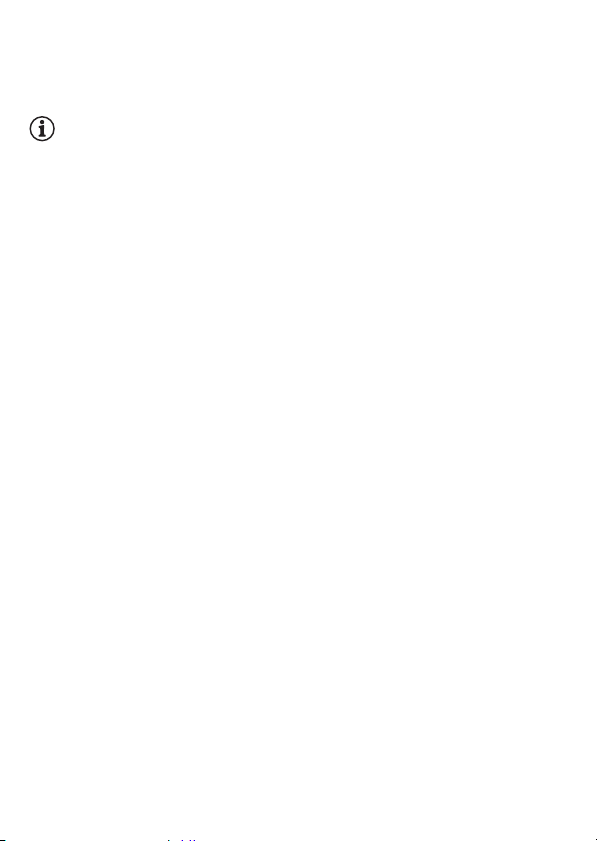
• Um Geräteausfälle und übermäßige Erwärmung zu vermeiden, schließen Sie das mitgelieferte Kompakt-Netzgerät nicht an Reisetrafos oder
spezielle Stromquellen, wie z. B. solche in Flugzeugen oder Schiffen,
DC-AC-Umwandler usw. an.
HINWEISE
• Wir empfehlen, den Akku bei Temperaturen zwischen 10 °C und 30 °C
zu laden. Wenn die Umgebungstemperatur oder die Akkutemperatur
außerhalb des Bereichs von ca 0 °C bis 40 °C liegt, wird der Ladevorgang nicht gestartet.
• Der Akku wird nur geladen, wenn der Camcorder ausgeschaltet ist.
• Wenn während des Ladens eines Akkus die Stromversorgung unterbrochen wurde, darf diese erst dann wieder hergestellt werden, wenn die
LED ON/OFF (CHG) erloschen ist.
• Falls die restliche Akkuzeit zum Problem wird, können Sie den Camcorder auch über das Kompakt-Netzgerät betreiben, so dass kein Akkustrom verbraucht wird.
• Geladene Akkus unterliegen einer natürlichen Entladung. Laden Sie den
Akku daher am Tag der Benutzung oder einen Tag vorher auf, um die
maximale Leistung zur Verfügung zu haben.
• Wir empfehlen, stets genügend Akkus für das 2- bis 3fache der geplanten Aufnahmezeit bereitzuhalten.
22 Vorbereitungen
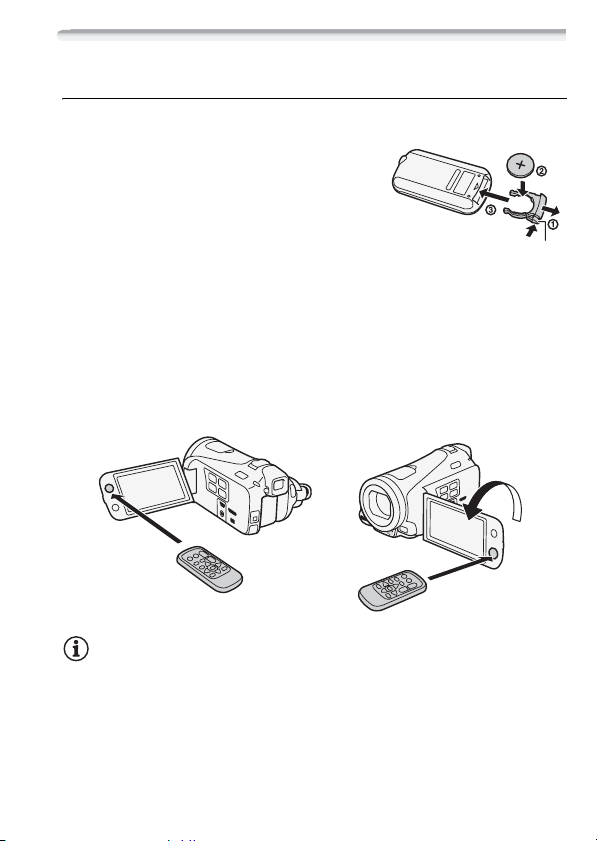
Vorbereiten des Zubehörs
Fernbedienung
Setzen Sie zuerst die mitgelieferte Lithium-Knopfbatterie CR2025 in
die Fernbedienung ein.
1Drücken Sie den Entriegelungsstift in
Pfeilrichtung, und ziehen Sie den
Batteriehalter heraus.
2 Legen Sie die Lithium-Knopfbatterie
mit nach oben weisendem Pluspol +
ein.
3 Schieben Sie den Batteriehalter ein.
Verwenden der Fernbedienung
Richten Sie die Fernbedienung auf den Fernbedienungssensor des
Camcorders, wenn Sie die Tasten drücken.
Sie können den LCD-Bildschirm um 180° drehen und die Fernbedienung
von der Frontseite des Camcorders her benutzen.
Entriegelungsstift
HINWEISE
• Die Fernbedienung funktioniert eventuell nicht richtig, wenn der Fernbedienungssensor einer starken Lichtquelle oder direktem Sonnenlicht
ausgesetzt ist.
Vorbereitungen 23
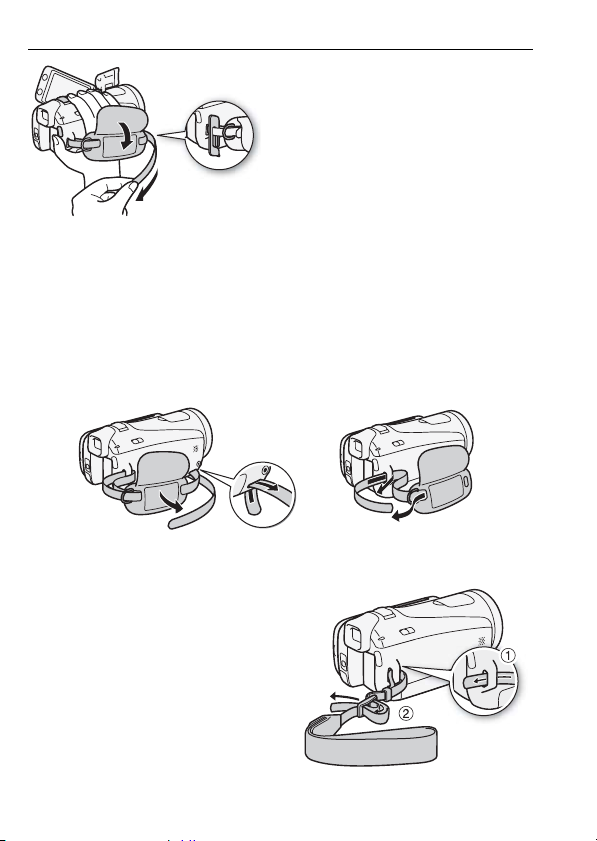
Griffriemen und Gurte
Stellen Sie den Griffriemen ein.
Stellen Sie den Griffriemen so ein,
dass Sie den Zoomregler mit dem
Zeigefinger und die g-
Taste mit dem Daumen erreichen
können.
Sie können den im Lieferumfang enthaltenen Touch-Pen am Griffriemen
anbringen.
Abnehmen des Griffriemens
1 Klappen Sie das Polster des Griffriemens nach oben und lösen Sie
den Riemen vom Klettband.
2 Ziehen Sie dann den Riemen zuerst aus der vorderen Öse des
Camcorders, lösen Sie ihn dann vom Polster und ziehen Sie ihn zum
Schluss aus der hinteren Öse des Camcorders.
Anbringen der optionalen Handschlaufe
Befestigen Sie die Handschlaufe
an der hinteren Öse des Camcorders, passen Sie die Länge an
und ziehen Sie die Handschlaufe
fest.
Sie können die Handschlaufe auch
an der Gurtöse des Griffriemens
anbringen, so dass Sie für zusätzlichen Komfort und erhöhte Sicherheit beide benutzen können.
24 Vorbereitungen
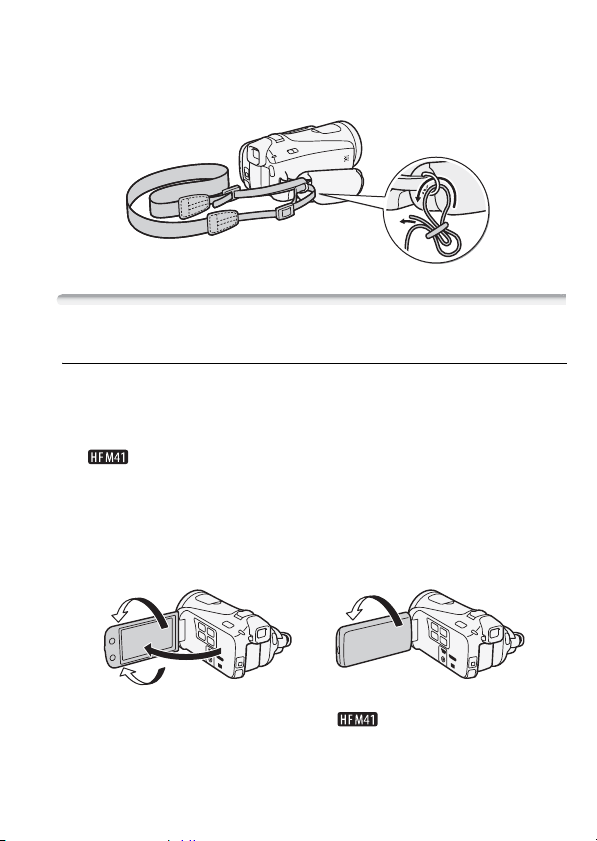
Anbringen eines optionalen Schulterriemens
Führen Sie die Enden des Schulterriemens durch die Gurtöse auf dem
Griffriemen und stellen Sie die richtige Länge des Riemens ein.
Einstellen der Position und der Helligkeit des LCD-Monitors
Drehen des LCD-Monitors
Öffnen Sie den LCD-Monitor um 90°.
• Der Monitor kann um 90° nach unten gedreht werden.
• Der Monitor kann um 180° in Richtung Objektiv gedreht werden. Ein um
180° gedrehter LCD-Monitor ist in den folgenden Fällen praktisch:
- Wenn die aufgenommene Person den LCD-Monitor einsehen
möchte, während Sie den Sucher benutzen.
- Wenn Sie selbst mit auf das Bild kommen wollen und dazu den
Selbstauslöser benutzen.
- Wenn Sie den Camcorder mit der Fernbedienung von vorn steuern
möchten.
180°
180°
90°
Die aufgenommene Person kann den
LCD-Monitor einsehen
Sie können gleichzeitig den
(
Sucher benutzen)
Vorbereitungen 25
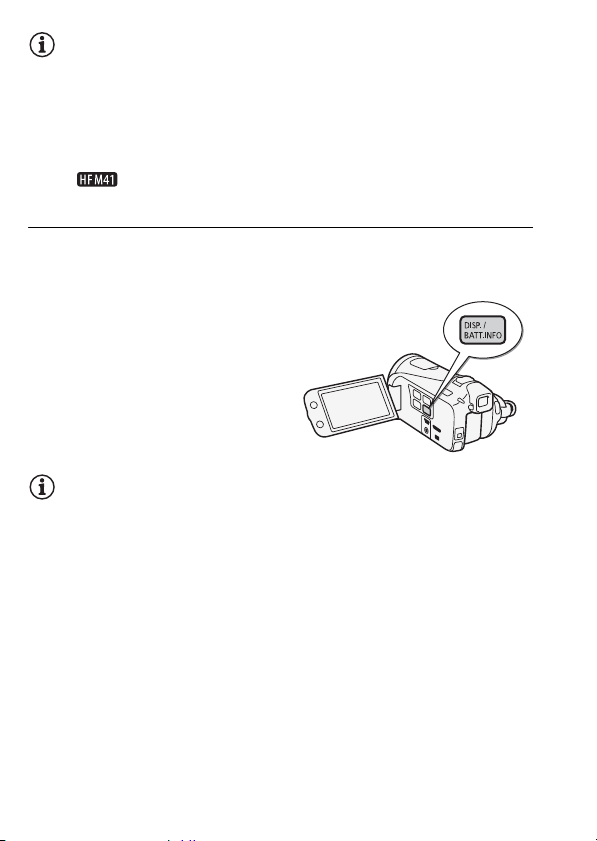
HINWEISE
• Hinweis zum LCD-Monitor und Sucher*-Bildschirm: Die Bildschirme werden
mit äußerst präzisen Fertigungstechniken hergestellt, und 99,99 % der
Pixel funktionieren einwandfrei. Weniger als 0,01 % der Pixel können
gelegentlich ausfallen oder als schwarze, rote, blaue oder grüne Punkte
erscheinen. Dies hat keinen Einfluss auf die Aufnahmen und stellt keine
Funktionsstörung dar.
* Nur .
LCD-Hintergrundbeleuchtung
Beim Aufnehmen an hellen Orten ist der LCD-Monitor möglicherweise
schlecht ablesbar. Schalten Sie die LCD-Hintergrundbeleuchtung ein,
damit er heller wird.
Während der Camcorder
eingeschaltet ist, halten Sie h
länger als 2 Sekunden gedrückt.
Wiederholen Sie den Vorgang, um
wieder von hell auf normal zu wechseln.
HINWEISE
• Die LCD-Hintergrundbeleuchtung hat keinen Einfluss auf die Helligkeit
der Aufnahmen.
• Bei Verwendung der hellen Einstellung verkürzt sich die effektive Nutzungsdauer des Akkus.
• Sie können weiterhin die Helligkeit des LCD-Monitors mit der Einstellung 6 8 [LCD-Helligkeit] regeln oder ihn mit der Einstellung 6
8 [LCD-Schirm Abbl.] abblenden, wenn Sie ihn an Orten verwenden,
an denen das Licht des LCD-Monitors störend wirken kann.
• Einzelheiten zur Pflege des Sensorbildschirms finden Sie unter
sichtsmaßen zur Handhabung
(0 190),
Reinigung
(0 196) nach.
Vor-
26 Vorbereitungen
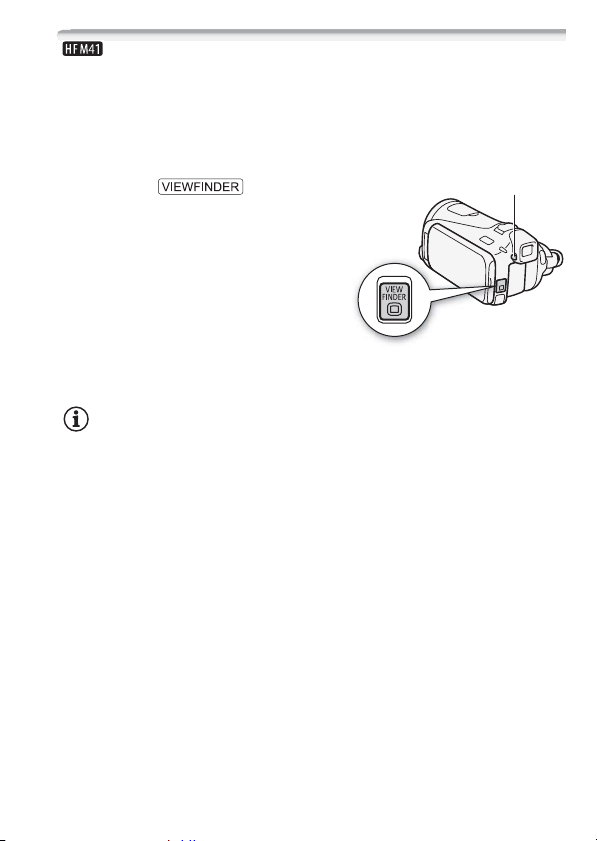
Verwendung des Suchers
Wenn das Bild auf dem LCD-Monitor auch bei eingeschalteter Hintergrundbeleuchtung nur schwer zu erkennen ist, verwenden Sie den
Sucher. Sie können den Sucher auch verwenden, wenn Sie den LCDMonitor um 180° gedreht haben, damit die aufgenommene Person die
Aufnahme beobachten kann.
Drücken Sie zum
Aktivieren des Suchers.
• Sie können den LCD-Monitor schließen oder ihn in Richtung des Motivs
drehen.
• Stellen Sie den Sucher je nach Notwendigkeit mit dem Dioptrienregler
ein.
• Die Einstellung der LCD-Hintergrundbeleuchtung gilt sowohl für den LCDMonitor als auch für den Sucher.
HINWEISE
• Einzelheiten zur Pflege des Suchers finden Sie unter
zur Handhabung
(0 190),
Reinigung
(0 196).
Dioptrienregler
Vorsichtsm aßen
Vorbereitungen 27
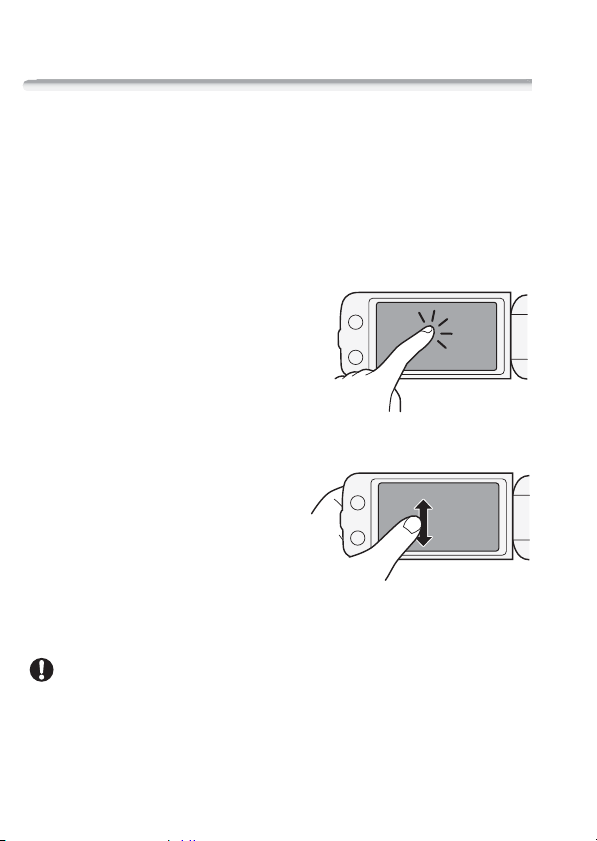
Grundlegende Bedienung des Camcorders
Benutzen des Sensorbildschirms (Touchscreen)
Die Steuertasten und Menüpunkte, die auf dem Touchscreen (wird in
dieser Bedienungsanleitung als Sensorbildschirm bezeichnet) erscheinen, ändern sich dynamisch in Abhängigkeit von der gewählten
Betriebsart und vom Vorgang, den Sie ausführen. Dank der berührungsempfindlichen Benutzeroberfläche des Sensorbildschirms können Sie alle Steuervorgänge mit dem Finger ausführen. Sie können
auch den im Lieferumfang enthaltenen Touch-Pen verwenden, um die
Bedienung etwas präziser zu gestalten.
Berühren
Drücken Sie fest auf eines der auf
dem Sensorbildschirm gezeigten Elemente.
Wird benutzt, um die Wiedergabe
einer Szene in einer Indexansicht zu
starten, Einstellungen aus den Menüs
zu wählen, die Person zu wählen, die
der Camcorder als Hauptmotiv der Szene erkennt, usw.
Ziehen
Während Sie auf den Bildschirm drücken, streichen Sie mit Ihrem Finger
nach oben, unten, links oder rechts
über den Bildschirm.
Wird benutzt, um durch Menüs zu
navigieren, durch Seiten einer Indexansicht zu blättern oder Regler wie z. B. den Lautstärkeregler zu verschieben.
WICHTIG
• Der Camcorder nutzt einen druckempfindlichen Sensorbildschirm.
Achten Sie darauf, dass Sie bei der Berührungsbedienung fest
genug drücken.
• In den folgenden Fällen funktioniert die Berührungsbedienung möglicherweise nicht korrekt:
28 Vorbereitungen
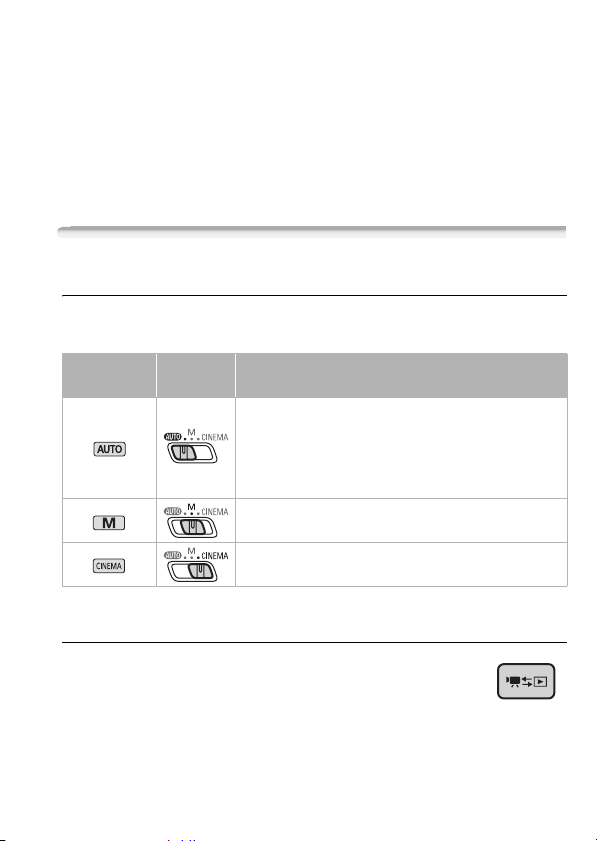
- Verwenden der Fingernägel oder von Gegenständen mit harter Spitze,
wie zum Beispiel Kugelschreiber (ausgenommen der mitgelieferte
Touch-Pen).
- Berühren des Sensorbildschirms mit feuchten Händen oder mit Handschuhen.
- Übermäßige Kraftanwendung oder Kratzen auf dem Sensorbildschirm.
- Anbringen von handelsüblichen Bildschirmschützern oder Klebefolien
auf die Oberfläche des Sensorbildschirms.
Betriebsarten
Aufnehmen
Im Aufnahmemodus wird die Betriebsart des Camcorders durch die
Position des Moduswahlschalters bestimmt.
Betriebsart
Moduswahl-
schalter
Betrieb
Lassen Sie den Camcorder alle Einstellungen vornehmen,
während Sie sich auf das Aufnehmen konzentrieren
(0 43). Großartig für Anfänger oder wenn Sie sich nicht
um detaillierte Camcorder-Einstellungen kümmern
möchten.
In dieser Betriebsart können Sie alle Menüs, Einstellungen
und erweiterten Funktionen verwenden (0 84).
Verwenden Sie Kinostilfilter, um Ihren Videos einen
attraktiven Kino-Look zu verleihen (0 65).
Wiedergabe
Drücken Sie die Kamera-/Wiedergabe-Taste S, um
den Camcorder zwischen den Betriebsarten Kamera (Aufnahme) und Wiedergabe umzuschalten. Sie können S
drücken, wenn der Camcorder ausgeschaltet ist und Sie
ihn direkt im Video-Wiedergabemodus einschalten möchten.
Vorbereitungen 29
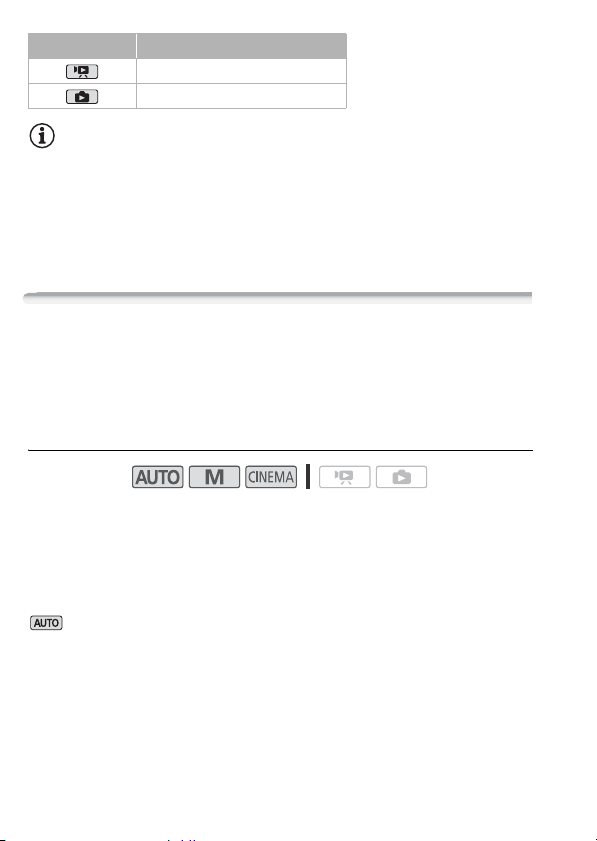
Betriebsart Betrieb
Wiedergeben von Filmen (0 52).
Fotos ansehen (0 124).
HINWEISE
• Beim Umschalten auf einen Wiedergabemodus wird für die Wiedergabe
derselbe Speicher gewählt, der zuvor auch zum Aufnehmen benutzt
wurde.
• Sie können auch B auf der Fernbedienung für mehr als 2 Sekunden gedrückt halten, um zwischen Aufnahme und Wiedergabe zu
wechseln.
Benutzung der Menüs
Viele der Camcorder-Funktionen können über das FUNC.-Menü und
die Setup-Menüs eingestellt werden. Einzelheiten zu den verfügbaren
Menüoptionen und -einstellungen finden Sie im Anhang unter Liste der
Menüoptionen (0 153).
FUNC.-Menü
Betriebsarten:
Das FUNC.-Menü zeigt eine praktische Übersicht der häufig benutzten
Aufnahmefunktionen. Berühren Sie [FUNC.], um das FUNC.-Menü zu
öffnen, und berühren Sie dann die Funktion, die Sie einstellen oder
anpassen möchten.
Bewegen Sie, falls erforderlich, den Finger entlang der Bildlaufleiste,
um die Steuertaste der gewünschten Funktion zu finden. Im Modus
ist der Zugriff auf Funktionen begrenzt.
30 Vorbereitungen
